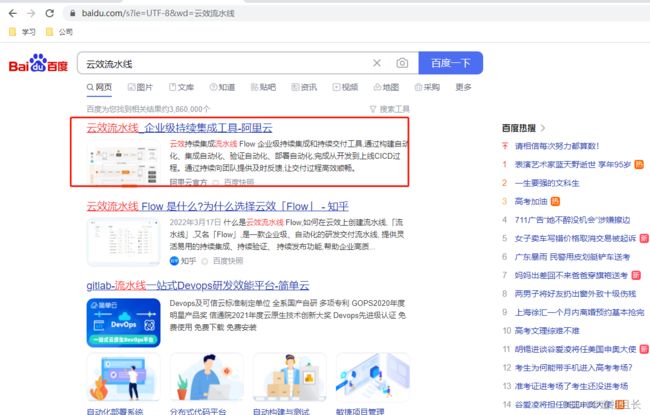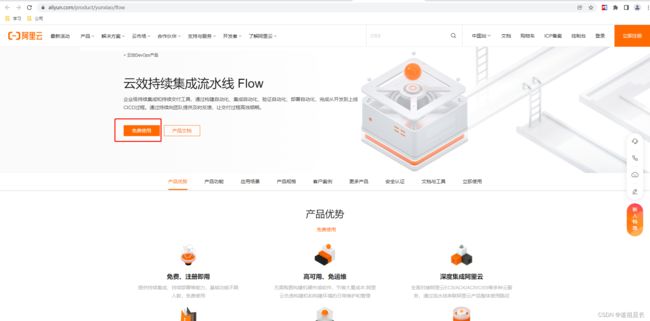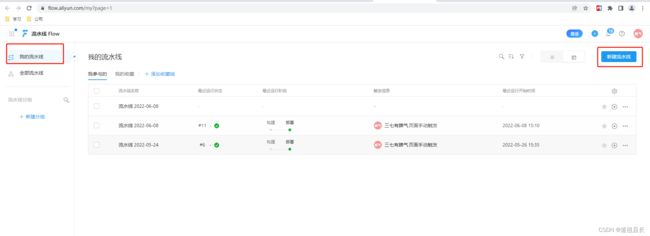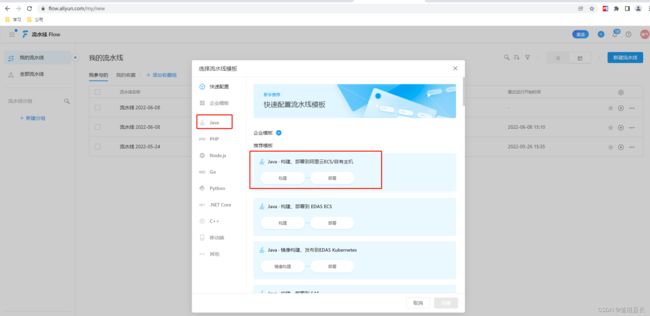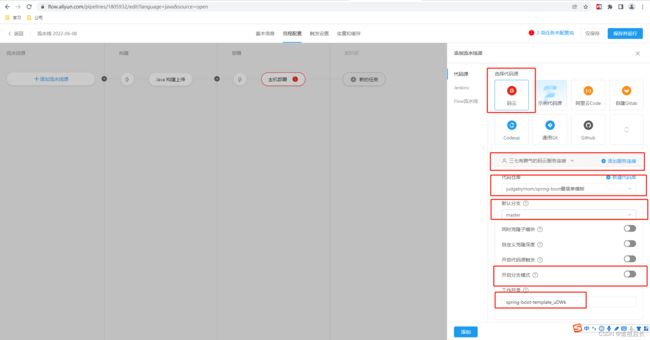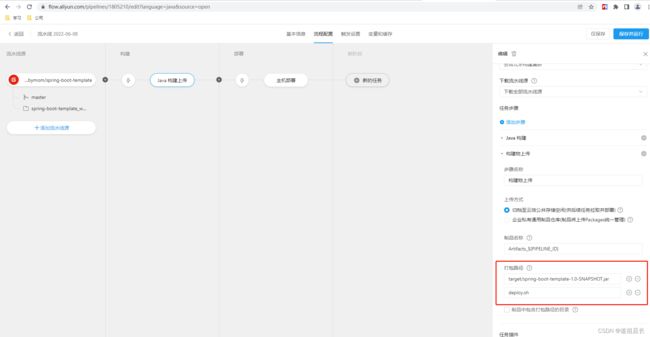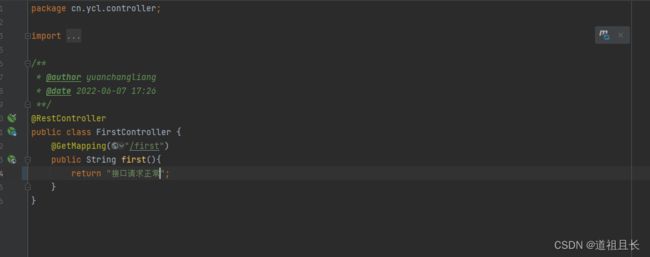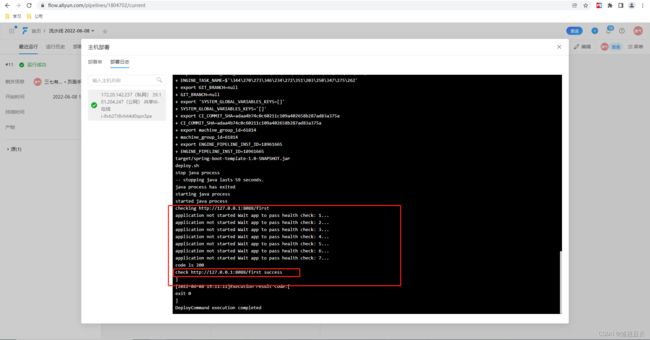CI/CD---使用新版云效流水线自动部署Java项目
CI/CD—使用新版云效流水线自动部署Java项目
两大基本前提:
1、有一个自己的云服务器
2、项目代码已经提交到代码仓库,如gitee,github等
为什么需要流水线
1、除了第一次需要新建流水线,配置脚本外,后续所有的部署只需要提交代码后,点击运行流水线就行 。
2、流水线还可以回滚,此功能太过友好了。
3、当然,你也可以选择jenkins,这就仁者见仁,智者见智了。
由于我的服务器已经部署过Java项目,所以相应的部署环境都有了,包括JDK,MySQL,redis等等,所以此博客不再赘述如何安装各种环境,如果没有服务器,也没有部署过项目,可参考我的另一篇博客,详细讲述了如何申请免费服务器,准备项目运行所需环境,以及具体如何部署的细节:
从零开始,Java个人项目部署上线,并能在公网访问
一、流水线配置
1、百度搜索“云效流水线”,进入云效
2、选择免费使用,并登陆阿里云账号
3、选择我的流水线—>新建流水线
4、选择流水线模板(可以根据需求选择不同模板)
5、流水线配置
①选择代码源:比如码云就是gitee,这里以码云示例
②添加服务器连接:码云的授权,非常简单,按提示操作
③代码仓库:配置服务器连接后,自动扫描获取到了你的所有项目
④选择默认分支:一般是开发分支,而不是master分支,具体看平时提交到哪个分支
⑤开启分支模式(企业中肯定是要开启的,这里只是个人项目,不需要开启)
⑥工作目录:可以自定义,也可以不需要管,我这里不管
6、流水线:Java构建上传编辑
注意一下:
这里分为Java构建 和 构建物上传,Java构建一目了然,一般情况下不需要改就行,构建物上传的话,就需要特别注意打包路径了,我这里需要配置两行,一行是jar包配置,一行是部署脚本配置。部署脚本后面会提供并解释(我一直担心各位看不清图片,试试右键在新标签页打开图片吧)。
推荐本地打包一下,查看打包后的jar包名称是什么,别配置错了。各位此处唯一需要更改的就是jar包名称。
7、流水线:主机部署编辑
可以看到,需要注意三点,其他不需要变,直接选择即可:
主机组:新建主机组,可以根据实际情况,如果是购买的阿里云的服务器,选第一个,如果是腾讯云,华为云之类的非阿里云服务器,选第二个。或者没有服务器,选第三个。我这里是选择的第一个作为示例。这方面我没遇到任何阻碍,很简单,自行摸索。
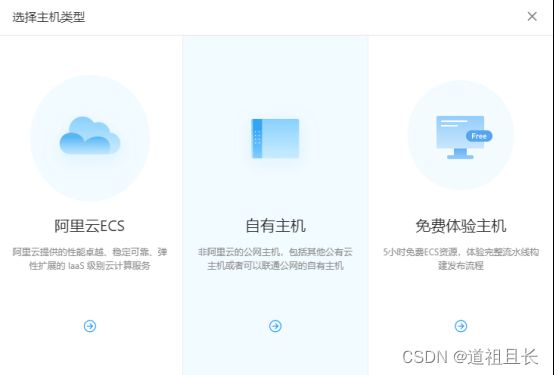
下载路径:这个下载路径可以不需要更改,只需要注意记住就是,后面的部署脚本需要填写这个配置。
部署脚本:由于前面阿里云已经构建完成,在下载路径会有对应的package.tar的压缩包,所以部署脚本存在的目的,就是解压这个压缩包到指定路径,并执行我们项目中的脚本文件,我的部署脚本如下:
mkdir -p /home/admin/spring-boot-template-1.0-SNAPSHOT
tar zxvf /home/admin/app/package.tgz -C /home/admin/spring-boot-template-1.0-SNAPSHOT/
sh /home/admin/spring-boot-template-1.0-SNAPSHOT/deploy.sh restart
非常好理解:各位唯一需要对应更改的地方就是将脚本中所有的spring-boot-template-1.0-SNAPSHOT更改为你的jar包名称即可,其他无需更改。
部署策略:随便都行,看你自己选,不影响部署结果。
至此,流水线配置完成了。虽然我写的多,那是我习惯性的保姆意识导致的,其实流程非常短,且简单。
二、项目配置
项目配置需要注意两点:
其一脚本文件deploy.sh,其二pom文件打包命令
注意一下,别混淆了项目中的脚本文件,和流水线中的部署脚本。流水线中的部署脚本用于解压项目构建后的压缩包,以及执行deploy.sh文件。而deploy.sh文件则是具体的部署脚本,包含了最基本的nohup java -jar xxx.jar &这个基本的部署命令。
1、脚本文件deploy
文件位置:项目最外层,与pom文件同一层级
文件内容:
#!/bin/bash
#修改APP_NAME为云效上的应用名
APP_NAME=spring-boot-template-1.0-SNAPSHOT
PROG_NAME=$0
ACTION=$1
APP_START_TIMEOUT=20 # 等待应用启动的时间
APP_PORT=8088 # 应用端口
HEALTH_CHECK_URL=http://127.0.0.1:${APP_PORT}/first # 应用健康检查URL
HEALTH_CHECK_FILE_DIR=/home/admin/status # 脚本会在这个目录下生成nginx-status文件
APP_HOME=/home/admin/${APP_NAME} # 从package.tgz中解压出来的jar包放到这个目录下
JAR_NAME=${APP_HOME}/target/${APP_NAME}.jar # jar包的名字
JAVA_OUT=${APP_HOME}/logs/start.log #应用的启动日志
#创建出相关目录
mkdir -p ${HEALTH_CHECK_FILE_DIR}
mkdir -p ${APP_HOME}/logs
usage() {
echo "Usage: $PROG_NAME {start|stop|restart}"
exit 2
}
health_check() {
exptime=0
echo "checking ${HEALTH_CHECK_URL}"
while true
do
status_code=`/usr/bin/curl -L -o /dev/null --connect-timeout 5 -s -w %{http_code} ${HEALTH_CHECK_URL}`
if [ "$?" != "0" ]; then
echo -n -e "\rapplication not started"
else
echo "code is $status_code"
if [ "$status_code" == "200" ];then
break
fi
fi
sleep 1
((exptime++))
echo -e "\rWait app to pass health check: $exptime..."
if [ $exptime -gt ${APP_START_TIMEOUT} ]; then
echo 'app start failed'
exit 1
fi
done
echo "check ${HEALTH_CHECK_URL} success"
}
start_application() {
echo "starting java process"
nohup java -jar ${JAR_NAME} > ${JAVA_OUT} 2>&1 &
echo "started java process"
}
stop_application() {
checkjavapid=`ps -ef | grep java | grep ${APP_NAME} | grep -v grep |grep -v 'deploy.sh'| awk '{print$2}'`
if [[ ! $checkjavapid ]];then
echo -e "\rno java process"
return
fi
echo "stop java process"
times=60
for e in $(seq 60)
do
sleep 1
COSTTIME=$(($times - $e ))
checkjavapid=`ps -ef | grep java | grep ${APP_NAME} | grep -v grep |grep -v 'deploy.sh'| awk '{print$2}'`
if [[ $checkjavapid ]];then
kill -9 $checkjavapid
echo -e "\r -- stopping java lasts `expr $COSTTIME` seconds."
else
echo -e "\rjava process has exited"
break;
fi
done
echo ""
}
start() {
start_application
health_check
}
stop() {
stop_application
}
case "$ACTION" in
start)
start
;;
stop)
stop
;;
restart)
stop
start
;;
*)
usage
;;
esac
内容很长,不管,直接负责粘贴即可,需要更改的地方就三个。
其一是APP_NAME改为你的jar包名称;
其二是APP_PORT改为你的项目端口号;
其三是健康检查接口,改为你自己项目的随便一个接口,最好是个无需登录授权的接口;
2、pom文件
pom打包插件如下配置:
<plugin>
<groupId>org.springframework.boot</groupId>
<artifactId>spring-boot-maven-plugin</artifactId>
<executions>
<execution>
<goals>
<goal>repackage</goal>
</goals>
</execution>
</executions>
<configuration>
<includeSystemScope>true</includeSystemScope>
<mainClass>cn.ycl.DemoApplication</mainClass>
</configuration>
</plugin>
唯一需要改的是mainClass,改为你自己的启动类(写到这里突然发现,我脑子里已经没有ssm了,只有spring boot。话说现在才搞持续部署,应该是新项目吧,新项目不可能是ssm吧)
将以上所有更改提交并push到线上git,然后就可以回到流水线,直接点运行了。
3、特别注意一下:
其一,如果你的前文提到的流水线打包路径配的不正确,有可能会出现构建成功,部署成功,但是其实压根啥都没运行的情况,所以构建日志一点要看,尤其是构建的最后一步,构建物上传,请仔细查看,是否出现No file or directory find 之类的语句,出现了,代表你工作目录配错了。
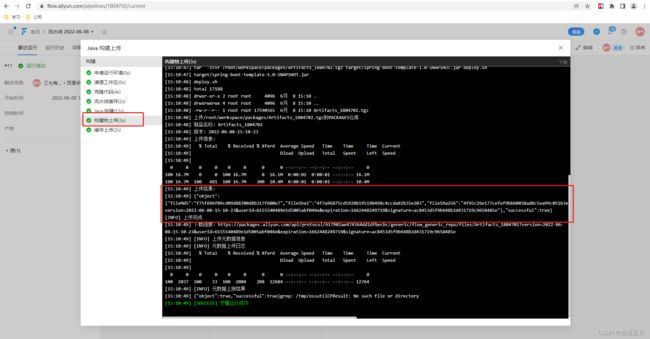
其二,部署日志也要看,只有出现如下健康检查接口通过了,才是部署成功
如果部署失败了,别急,去看项目日志,根据deploy.sh文件中的配置,应用的启动日志在这里:
JAVA_OUT=${APP_HOME}/logs/start.log
如果start.log中确实有错误提示,那么就是你jar包的问题,流水线是没问题的。要么百度,要么直接修改,解决了重新运行流水线就行。
4、我的项目地址
https://gitee.com/judgebymom/spring-boot-template.git
如果各位使用自己的项目无法进行流水线部署,或者说总是失败,可以使用我这个项目试一下,可以fork到自己仓库,方便gitee授权。如此,任何更改都不需要,直接创建流水线,运行即可。用于参照。祝各位一次成功,无需我的项目。
博主也是自己摸索成功的,走了非常多的弯路,上面所有的“注意一下”,以及"特别提醒",都是我走过的弯路,一些更离谱的错误,如果根据文章按部就班操作,是不会出现的,就不提了。

–我是“道祖且长”,一个在互联网"苟且偷生"的Java程序员
“有任何问题,可评论,我看到就会回复”